如何安装和设置 WordPress 多站点网络(分 6 步)
已发表: 2020-12-14如果您是 WordPress 用户,您可能熟悉此内容管理系统 (CMS) 提供的功能和灵活性。 但是,当您拥有多个 WordPress 站点时,单独管理它们不一定是最有效的方法。
在许多情况下,创建 WordPress 多站点网络更有意义,尤其是当它们之间存在重叠的相似性时。 多站点使您能够从一个 WordPress 安装运行大量站点。
在本教程中,我们将向您介绍 WordPress Multisite 并讨论它的好处。 然后,我们将引导您通过六个简单的步骤安装和设置 WordPress 多站点网络。 让我们跳进去!
什么是 WordPress 多站点网络
WordPress Multisite,以前称为 WordPress 多用户 (WPMU),是一项功能,可让您创建一个网络以从一个 WordPress 安装运行多个站点。 WordPress 最初是从 WordPress 3.0 开始提供此功能的。 此后,它已成为管理和维护多个相关站点的流行和首选方法。
对于多站点,您的域就是您的网络地址。 属于您网络的站点可以是子域(例如site1.yourdomain.com )或子目录(例如yourdomain.com/site1 )。 您还可以利用域映射将站点指向您的网络,尽管这可能是一个复杂的过程。
安装并设置多站点网络后,您可以快速轻松地创建新站点,并允许其他用户这样做。 最流行的多站点网络示例是 WordPress.com:
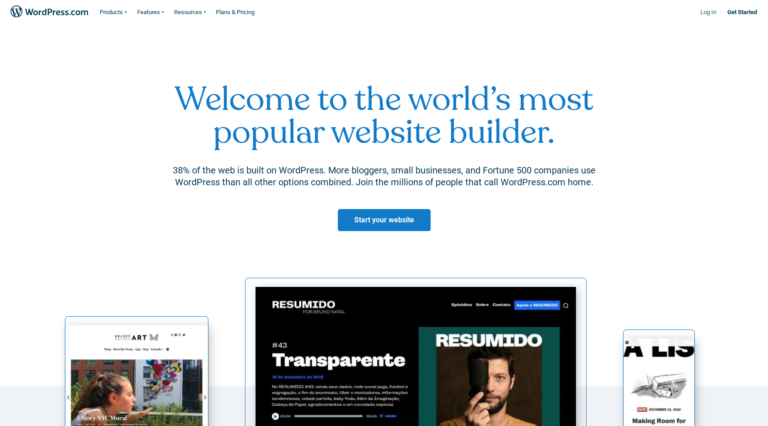
它拥有大量的网站,从小型创业博客到全球企业。 用户可以快速创建自己的站点作为网络的一部分。
WordPress 多站点网络还有许多其他用例和示例。 一些最常见的是在线杂志和报纸,以及学校和大学。
使用 WordPress 多站点网络的好处
使用 WordPress Multisite 的主要优点是它可以使管理多个站点变得更加容易。 更具体地说,它可以帮助简化各种维护和开发任务,并通过消除在站点之间跳转的需要来节省您的时间。
例如,使用 WordPress Multisite,您可以:
- 只需单击一下即可更新网络上的所有站点,而不必分别登录每个站点。
- 使用 WordPress 主题作为父主题,然后为各个站点自定义它。 如果您的网站共享共同的布局和设计元素,这将特别有用。
- 安装 WordPress 主题和插件一次即可在网络上使用。
使用 WordPress Multisite 的另一个好处是它为站点管理员提供了控制和灵活性。 网络中的每个站点都可以有自己的管理员以及用于配置网络和管理员设置的高级功能和屏幕。
当然,WordPress Multisite 并非没有缺点,在决定它是否适合您时应该考虑到这一点。 例如,由于网络上的所有站点共享资源,如果一个站点出现故障,它可以带走所有其他站点。
您还需要确保您有一个足以管理服务器资源和处理意外流量的托管计划。 这可能意味着与您过去支付的费用相比,您的网站成本会增加。
但是,当您想要提高工作流程效率并从单个帐户管理多个站点时,WordPress Multisite 是一种有效且强大的工具。 此外,您只需几个简单的步骤即可进行设置。
安装和设置 WordPress 多站点网络需要什么
如果一切准备就绪,设置 WordPress 多站点网络的过程会更快。 因此,安装 WordPress 多站点网络有一些要求。 所涉及的准备工作将取决于这是全新的 WordPress 安装还是现有站点。
如果您还没有,您可以从 WordPress.org 免费下载 WordPress:
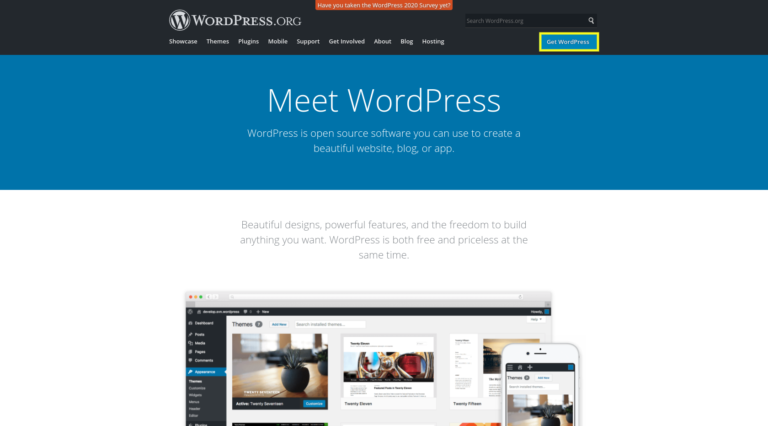
您还需要购买托管计划和域名。 有一些优质的 WordPress 托管服务提供商可供您选择,它们提供高性能计划,例如 Kinsta、WP Engine 和 SiteGround。
决定时,请务必寻找支持多个域的计划。 对于多站点网络,我推荐使用虚拟专用服务器 (VPS)、专用主机或托管 WordPress 主机。
如果您要在现有 WordPress 站点上创建多站点网络,请务必创建数据库和文件的备份。 当您设置多站点网络时,它会自动将 WordPress 更新到最新版本。 您不想冒丢失任何关键数据的风险。
接下来,您需要停用所有 WordPress 插件。 您可以通过从 WordPress 仪表板导航到Plugins > Installed Plugins来执行此操作(选择All ,然后从下拉菜单中单击Deactivate ,然后单击Apply按钮):
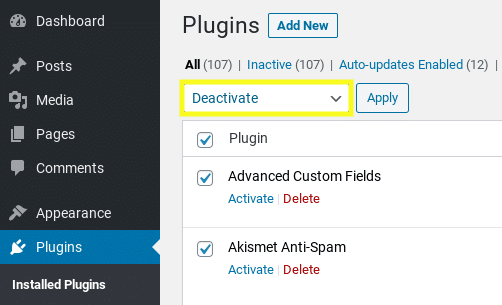
确认在您的 WordPress 网站上激活了漂亮的永久链接也很重要。 您可以在 WordPress 管理仪表板的设置 > 永久链接下执行此操作:
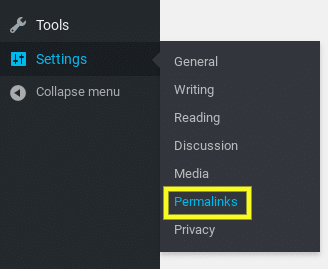
最后,您需要文件传输协议 (FTP) 访问权限。 如果您不熟悉,这可以让您在计算机和网络之间编辑和传输文件。
有多种 FTP 客户端可供选择。 例如,FileZilla 是一个流行且免费的选项。 如果您的托管服务提供商提供 cPanel,您也可以在那里编辑您的文件。
如何安装和设置 WordPress 多站点网络(分 6 步)
一旦您解决了所有技术要求,就该开始工作了。 让我们看看如何通过六个简单的步骤安装和设置 WordPress 多站点网络。
第 1 步:启用 WordPress 多站点功能
默认情况下,WordPress 安装禁用多站点功能。 因此,您的第一个任务是通过在站点的wp-config.php文件中添加一行代码来打开它。
为此,您有几个选择。 您可以通过 cPanel(如果您的托管服务提供商提供)或通过 FTP 连接。 从站点的根目录中找到并打开wp-config.php文件后,浏览到/* That's all, stop editing! Happy blogging. */ /* That's all, stop editing! Happy blogging. */ /* That's all, stop editing! Happy blogging. */ 。
然后将以下代码段直接放在其上方:
定义('WP_ALLOW_MULTISITE',真);
完成后,保存文件(如果您使用 FTP,则将其上传)。 现在,WordPress 多站点功能已启用。
第 2 步:安装 WordPress 多站点网络
启用多站点功能后,下一步就是在 WordPress 中安装您的网络。
从您的 WordPress 仪表板,导航到工具 > 网络设置:
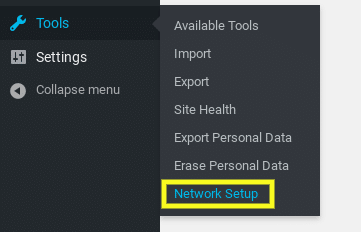
这将带您进入网络设置屏幕。 在这里,您可以选择使用子域或子目录作为结构:
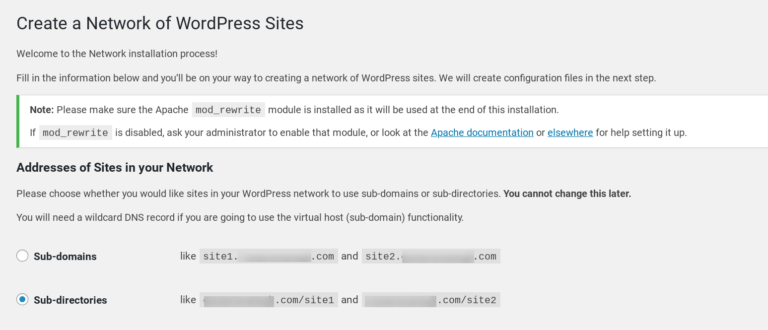
请注意,您以后无法更改此设置,因此请务必谨慎选择。 如果您需要帮助决定哪个最适合您的特定情况,您可以查看这篇关于子域与子目录的文章。
接下来,导航到网络详细信息部分:
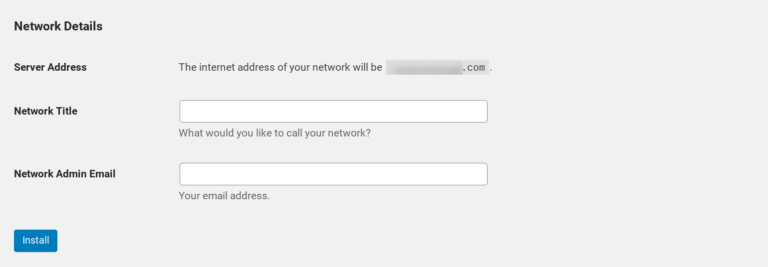
在网络标题字段中输入您想要的网络标题,以及管理员电子邮件地址。 完成后,单击安装按钮。

第 3 步:将代码片段添加到您的 WordPress 文件中
当您单击安装按钮时,您将被自动重定向到包含两个代码片段的屏幕。 一种是复制并粘贴到您的wp-config.php文件中,另一种是用于您的.htaccess文件:
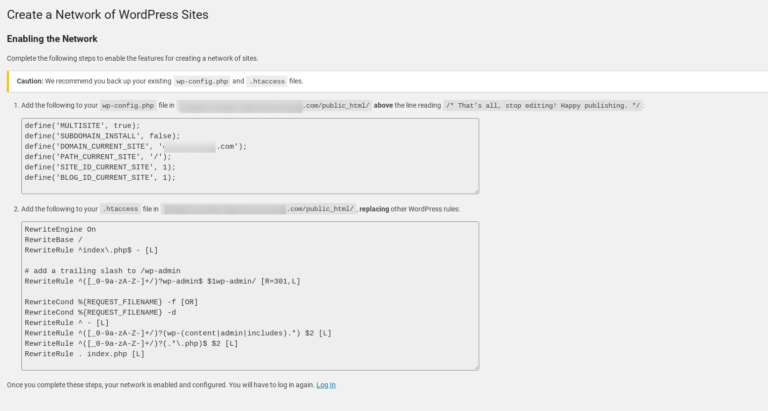
与第一步一样,您可以通过 cPanel 或通过 FTP 执行此操作。 在您的wp-config.php文件中,您可以将其粘贴到您在第一步中添加的代码下方以启用多站点。
在您的.htaccess 文件中,您可以复制并粘贴相应的代码来替换默认规则。 完成后,保存这两个文件以完成设置。
第 4 步:配置您的网络设置
导航回您的 WordPress 管理员并单击位于网络设置页面底部的登录链接。
登录后,您可能会注意到仪表板发生了一些变化。 例如,现在将添加菜单项,包括My Sites和Network Admin :
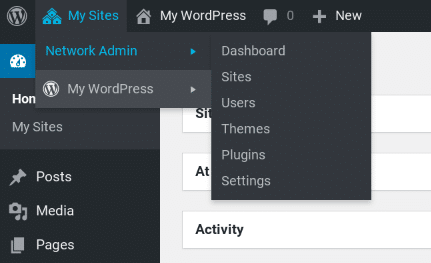
从这里,您还可以找到仪表板,您可以在其中将新站点和用户添加到您的网络。 您可以在站点选项卡下查看网络上的所有站点,并在用户选项卡下配置用户管理和角色。
首先,配置网络设置很重要。 为此,请单击网络管理仪表板中的设置,然后单击网络设置:
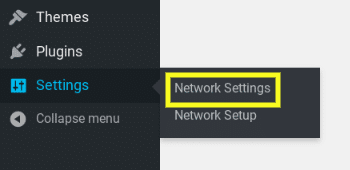
在此屏幕上,您会看到网络标题和管理员电子邮件地址已自动填充。 下面是注册设置部分:
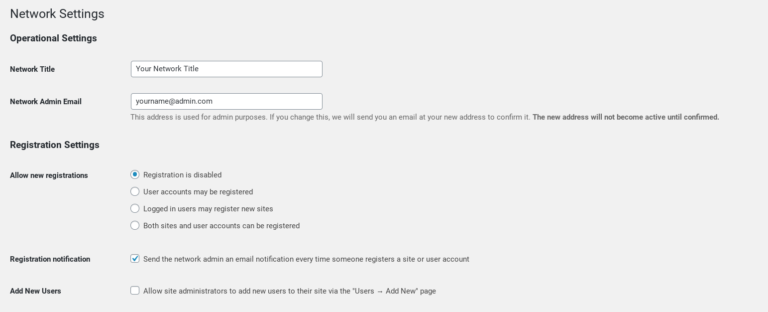
默认情况下,用户和站点注册均被禁用。 但是,您可以在多站点网络上打开注册以允许用户在您的站点上注册或创建新站点。
您还可以配置设置以接收注册电子邮件通知、限制注册并允许单个站点管理员添加用户。
接下来,导航到新站点设置部分:
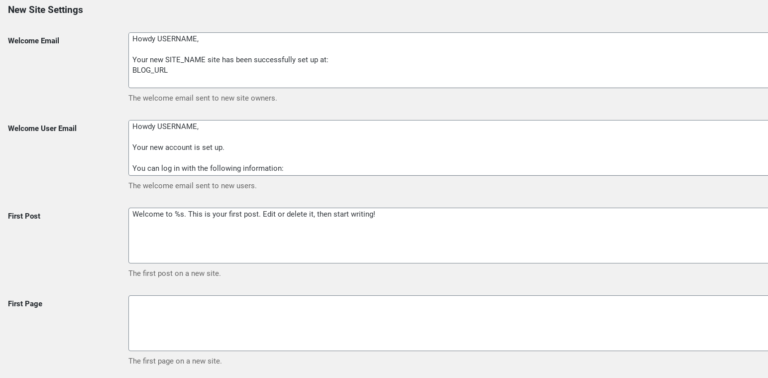
您可以在此处为创建并添加到 WordPress 多站点网络的新站点选择和自定义选项。 例如,您可以个性化欢迎电子邮件并更改默认帖子、页面和评论设置。
您可以探索和试验其他设置,例如上传和插件菜单设置。 您可以随时回来更改这些内容。 完成后,单击屏幕底部的保存更改按钮。
第 5 步:将新站点添加到您的网络
恭喜! 您现在几乎完全安装和设置了一个 WordPress 多站点网络。 但是,还有一些事情要做。 首先是添加一个新站点以使其成为实际的多站点。
要添加新站点,请导航到My Sites > Network Admin > Sites ,然后单击Add New :
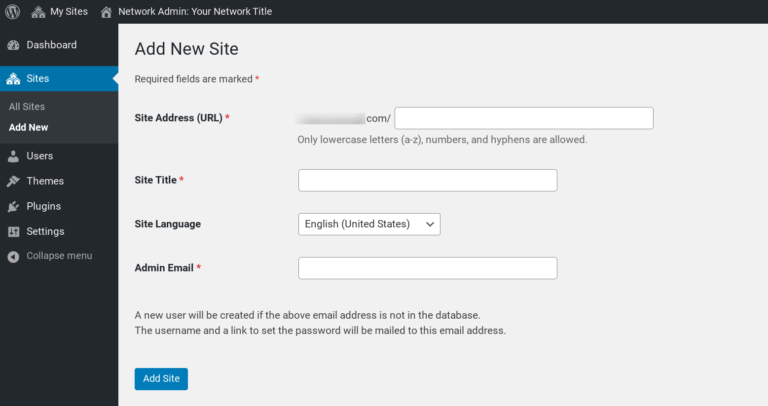
在这里,输入您要使用的站点地址 URL、站点标题、站点语言和管理员电子邮件。 请注意,此电子邮件必须不同于用于整个网络的电子邮件。
完成后,单击屏幕底部的添加站点按钮。 该站点现在将添加到您的网络仪表板上的站点列表中。 您可以随时为任意数量的网站执行此操作。
第 6 步:在您的多站点网络上安装插件和主题
使用 WordPress Multisite,默认情况下,只有网络管理员可以安装插件和主题。 但是,您安装的插件和主题将可用于网络上的各个站点。
当然,您选择的插件将取决于您拥有的网站类型以及您要添加的特性和功能。 知道要安装哪些插件后,您可以转到My Sites > Network Admin > Plugins :
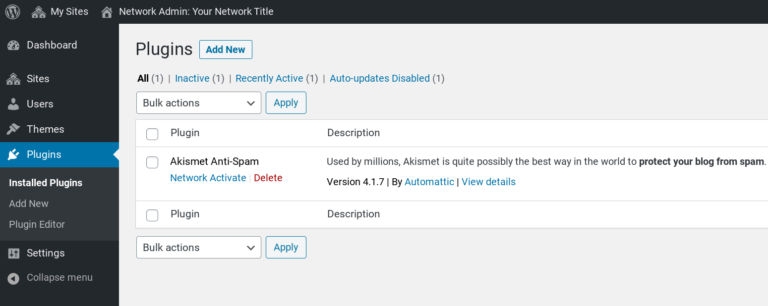
要安装新的,请选择Add New 。 当您想激活网络上的某个插件时,只需单击其下方的网络激活链接:
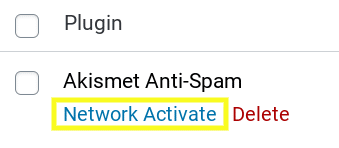
安装主题的过程类似,只是您将转到My Sites > Network Admin > Themes :
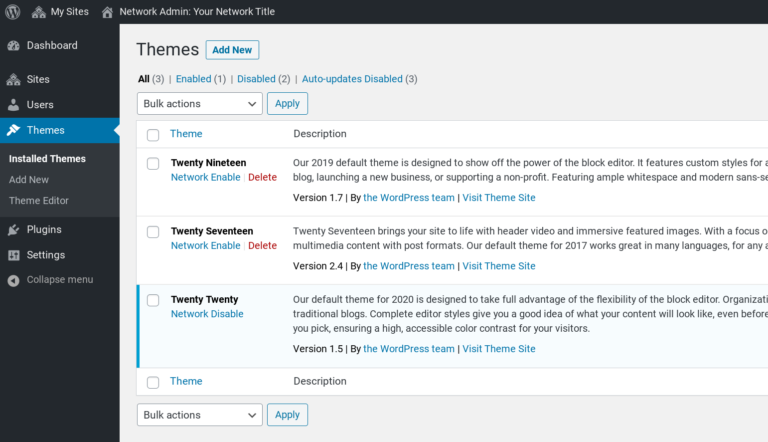
此屏幕显示当前安装在您的多站点上的所有主题。 要安装新主题,请单击“添加新主题”按钮。 然后,要使其可用于网络上的其他站点,请单击主题下的网络启用链接。
而已! 您现在拥有一个功能齐全的 WordPress 多站点网络。
结论
当您拥有大量站点时,单独管理它们可能既耗时又乏味。
一种更实用、更有效的方法是创建一个 WordPress 多站点网络。 但是,如果您不熟悉此工具,那么开始使用它可能会让人感到困惑和具有挑战性。
正如我们在这篇文章中所讨论的,您可以通过六个简单的步骤安装和设置 WordPress 多站点网络:
- 通过编辑wp-config.php文件启用 WordPress 多站点功能。
- 从管理仪表板的网络设置部分安装 WordPress 多站点网络。
- 将网络安装代码复制并粘贴到您的wp-config.php和.htaccess文件中。
- 配置您的网络设置。
- 将新站点添加到您的 WordPress 多站点网络。
- 在您的网络上安装 WordPress 主题和插件。
您对使用 WordPress Multisite 有任何疑问吗? 在下面的评论部分让我们知道!
